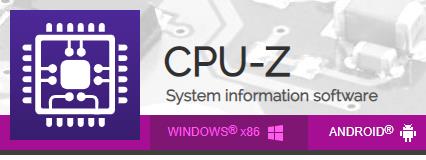电脑温度的监测对于确保计算机硬件的稳定运行至关重要。了解电脑温度有助于及时发现潜在问题,防止硬件过热导致性能下降或损坏。本文将介绍多种方法,从任务管理器到专业软件,以便用户轻松查看电脑温度。
方法一:使用任务管理器
- 打开任务管理器:按下
Ctrl+Alt+Delete,选择任务管理器。 - 点击性能:在任务管理器中,点击标签栏中的“性能”选项。
- 查看温度:在“性能”选项卡中,找到GPU子功能模块,即可实时查看当前硬件的温度。
方法二:使用电脑管理软件
- 360安全卫士
- 打开360安全卫士软件。
- 进入“功能大全”选项卡,找到“鲁大师”。
- 在“鲁大师”中,点击“温度管理”以查看详细的CPU温度信息。
- HWMonitor
- 下载并安装HWMonitor软件。
- 启动HWMonitor,监视 CPU、主板、显卡等硬件的温度、电压、风扇速度等数据。
方法三:进入BIOS查看
- BIOS查看
- 重启电脑,并按下相应的快捷键进入BIOS界面。
- 在BIOS中选择“Power”选项,找到“Hardware Monitor”或类似项,以查看当前处理器等硬件温度。
方法四:使用第三方应用程序
- CPU-Z
- 下载并安装CPU-Z软件。
- CPU-Z可以监控电脑处理器的温度,提供实时数据。
- SpeedFan
- 下载并安装SpeedFan软件。
- 打开SpeedFan,查看右侧显示的各种温度数值,以了解硬件温度状况。
方法五:在笔记本上查看
- 进入BIOS
- 启动笔记本电脑,按下相应快捷键进入BIOS。
- 选择“Power”菜单,进入“PC Health”中查看处理器等硬件温度。
- 使用软件工具
- 使用软件如Real Temp、HWMonitor、Core Temp等进行硬件温度监测。
注意事项
- 对于不同的电脑品牌和型号,BIOS进入方式可能不同,建议查阅相关电脑手册或官方网站获取详细信息。
- 在使用第三方软件时,确保从官方可信源下载,以防止恶意软件的安装。
结论
通过以上多种方法,用户可以灵活选择适合自己的方式来查看电脑温度。定期检查电脑温度有助于维护硬件健康,提高计算机性能和寿命。记得根据实际需求选择合适的方法,保持电脑运行在良好的温度范围内。